كيفية تصدير كلمات المرور من Microsoft Edge

تعلم كيفية تصدير كلمات المرور من Microsoft Edge بسهولة وأمان باستخدام خطوات واضحة. قم بتأمين معلوماتك الشخصية بشكل أفضل.
تتضمن Google مساعدها الرقمي المنشط صوتيًا ومساعد Google وهواتف Android والأجهزة اللوحية وخطها من مكبرات الصوت الذكية Google Home . لكن المساعد غير متاح حتى الآن على جهاز Chromebook. ولكن تم تعيين Google على تضمينه مع إصدار مستقبلي من Chrome OS. ومع ذلك ، فإن الشيء الرائع هو أنه يمكنك تمكين الميزة التجريبية الآن على جهاز Chromebook الخاص بك. إليك كيفية تشغيله.
قم بتمكين مساعد Google على Chromebook
لبدء الأشياء ، ستحتاج إلى تمكين علم "تحت الغطاء" ، إذا جاز التعبير. قم بتشغيل متصفح Chrome وأدخل المسار التالي في مربع البحث ، واضغط على Enter.
chrome: // flags / # enable-native-google-assistant
يبرز ذلك علامة "تمكين مساعد Google". انقر فوق القائمة المنسدلة واختر ممكّن . ثم قم بالتمرير إلى أسفل الصفحة وانقر فوق الزر " إعادة التشغيل الآن " لإعادة تشغيل النظام حتى تصبح التغييرات سارية المفعول.
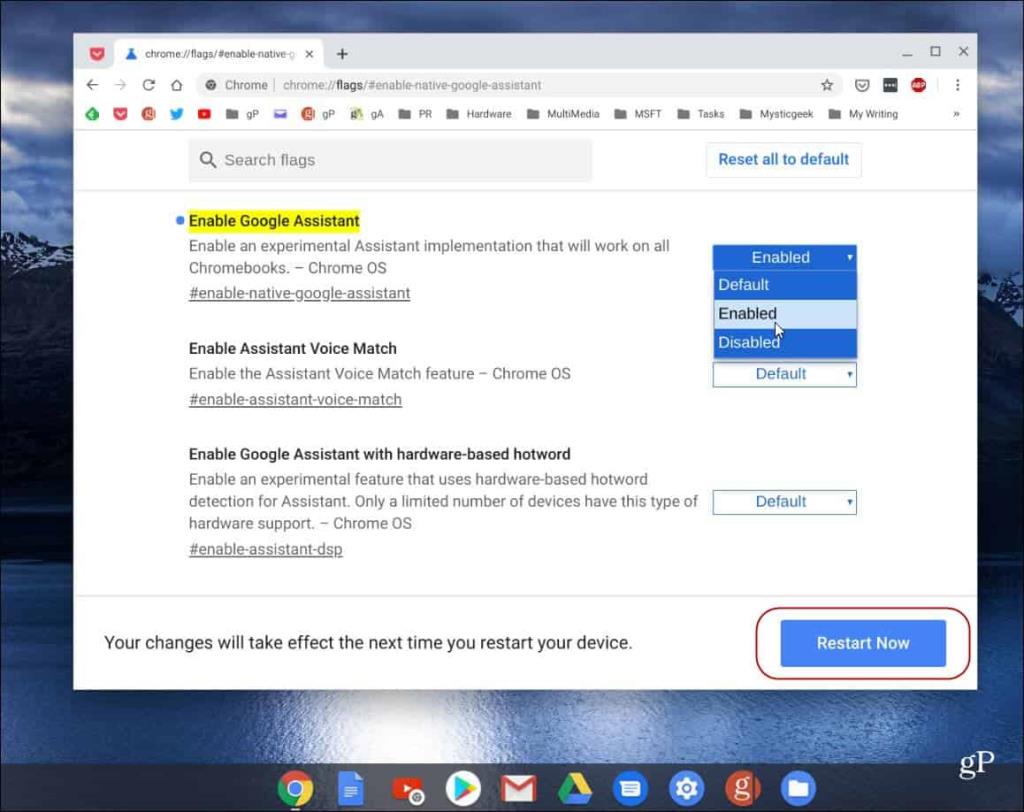
بعد إعادة تشغيل Chromebook ، يمكنك البدء في استخدام المساعد. اضغط على اختصار لوحة المفاتيح Search + A لإظهار شاشة مساعد Google واكتب استفساراتك. أو ، إذا كنت تريد تنشيطه صوتيًا ، فقم بتمكين المزيد من الميزات وانقر فوق الارتباط "البدء".
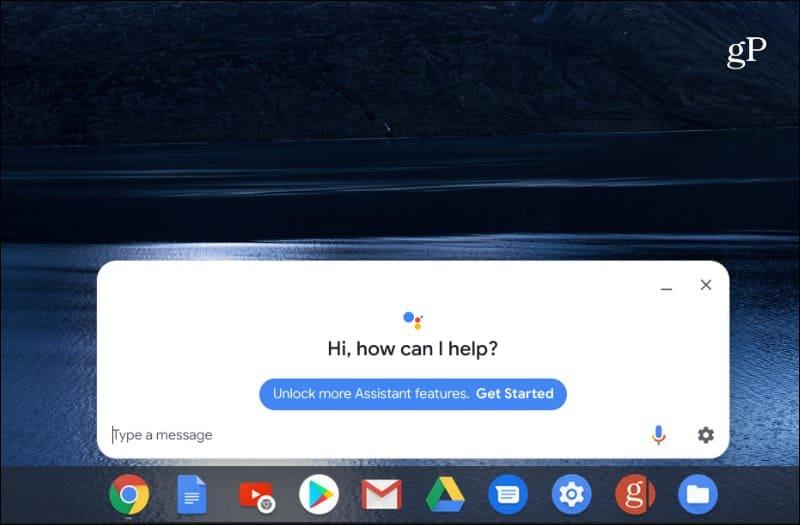
أنت الآن بحاجة إلى اتباع التعليمات التي تظهر على الشاشة. ستحتاج إلى إنهاء إعداد مساعد Google بحسابك ، وتمكين الأذونات ، وتدريب صوتك ، وما إلى ذلك.
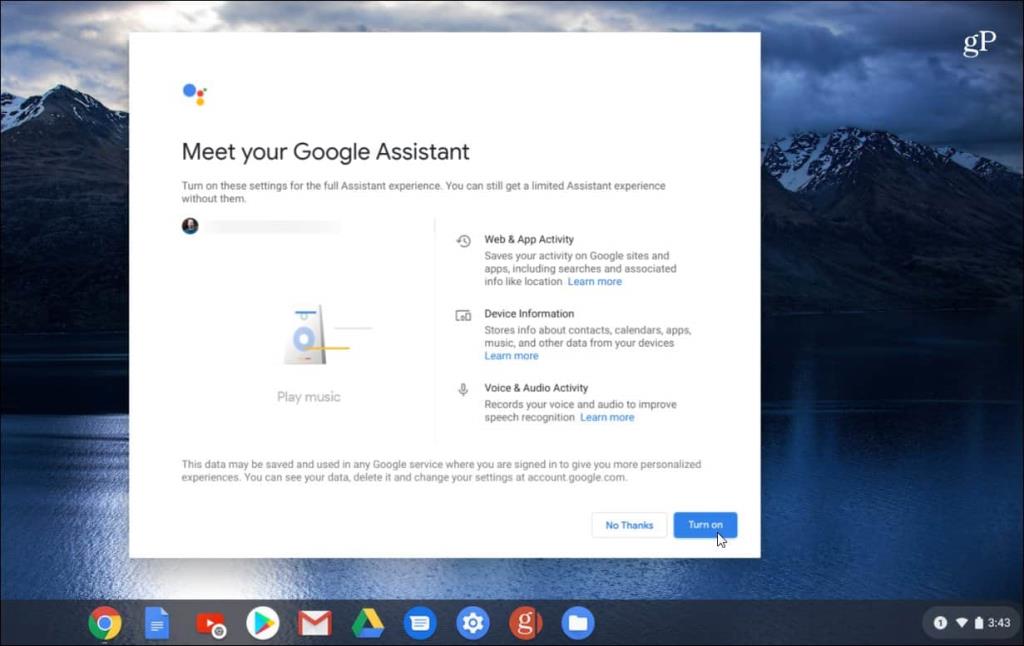
إذا كنت ترغب في تعديل المزيد من ميزة المساعد ، فاضغط على Search + A أو قل "OK Google" أو "Hey Google" ثم انقر فوق Settings> Assistant> Chromebook . هناك يمكنك القيام بأشياء مثل إعادة تدريب صوتك ، والسماح بالإشعارات ، وإدخال الصوت أو لوحة المفاتيح ، والمزيد.
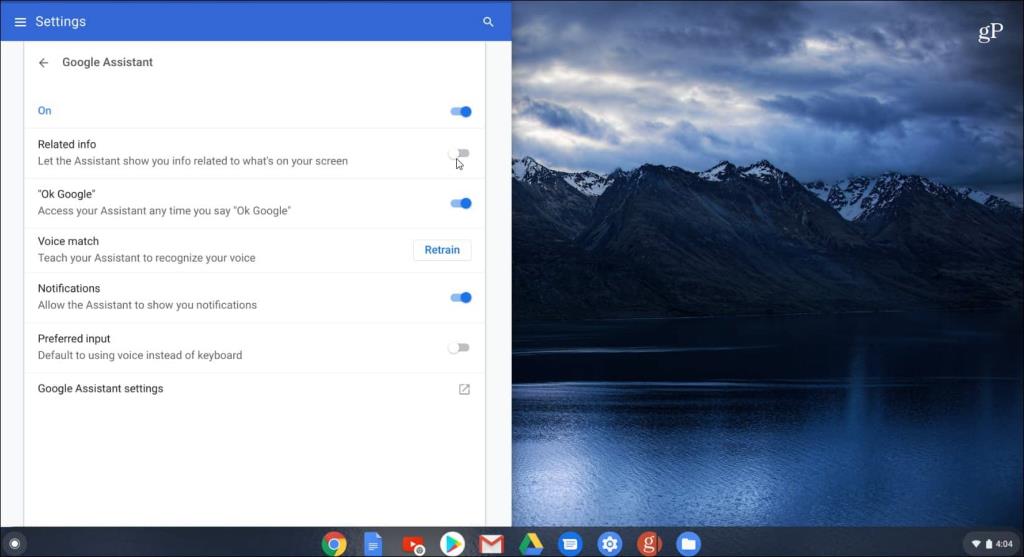
هذا كل ما في الامر! يمكنك الآن البدء في استخدام مساعد Google كما تفعل إذا كنت تفعل ذلك على هاتف Android أو الجهاز اللوحي أو مكبر صوت Google Home الذكي أو أجهزة تلفزيون محددة. إذا كنت جديدًا في مساعد Google الرقمي ولم تكن متأكدًا مما يمكنه فعله ، فراجع مقالتنا حول 21 شيئًا مفيدًا يمكنك قولها لـ Google Assistant للبدء.
مرة أخرى ، لم يتم تعيين Google على تمكين المساعد رسميًا على جميع أجهزة Chromebook حتى إصدار Chrome OS 77. بحلول ذلك الوقت ، يجب أن يكون أكثر تكاملاً واستقرارًا وأن يتضمن المزيد من الميزات. ومع ذلك ، من الرائع تشغيل المساعد اليوم وتجربته.
تعلم كيفية تصدير كلمات المرور من Microsoft Edge بسهولة وأمان باستخدام خطوات واضحة. قم بتأمين معلوماتك الشخصية بشكل أفضل.
تعلم كيفية استخدام انتقالات الشرائح في PowerPoint لجعل عرضك التقديمي مميزًا وتفاعليًا.
تعرف على كيفية استكشاف خطأ تعذر العثور على عنوان IP للخادم وإصلاحه ، وكذلك احصل على حل سهل لإصلاح هذه المشكلة.
هل تتلقى رسالة الخطأ Err_Cache_Miss أثناء استخدامك Google Chrome؟ إليك بعض الإصلاحات السهلة التي يمكنك تجربتها لإصلاح المشكلة بكفاءة.
اكتشف أفضل 10 مواقع ألعاب غير محظورة في المدارس 2024، حيث يمكنك اللعب مجاناً دون قيود.
تتعلم كيفية إصلاح خطأ ERR_CONNECTION_RESET على أنظمة التشغيل Windows 10 و Mac و Android. اتبع الحلول الفعالة الموصى بها لحل المشكلة بنجاح.
إذا أغلقت علامة تبويب لم تكن تقصد إغلاقها في متصفحك، فمن السهل إعادة فتح علامة التبويب هذه. يمكنك أيضًا فتح علامات تبويب أخرى مغلقة مؤخرًا.
لإصلاح خطأ فشل أجهزة NMI في النظام، استكشف حلولاً متنوعة مثل إجراء فحص SFC، والتحقق من الأجهزة والبرامج، وتحديث برامج التشغيل والمزيد.
إذا كنت تمتلك Samsung Galaxy A12 وواجهت مشكلات، إليك قائمة بالحلول للمشاكل الشائعة.
تعلم كيفية ترقية Windows 11 Home إلى Pro بطريقة سهلة وسريعة. احصل على الميزات المتقدمة من Windows 11 Pro الآن!




![[محلول] كيفية إصلاح خطأ Err_connection_reset على أنظمة التشغيل Windows 10 و Mac و Android؟ [محلول] كيفية إصلاح خطأ Err_connection_reset على أنظمة التشغيل Windows 10 و Mac و Android؟](https://luckytemplates.com/resources1/images2/image-9016-0408150337456.png)

![كيفية إصلاح خطأ فشل أجهزة NMI على أنظمة التشغيل Windows 10 و 8.1 و 8 [محدث] كيفية إصلاح خطأ فشل أجهزة NMI على أنظمة التشغيل Windows 10 و 8.1 و 8 [محدث]](https://luckytemplates.com/resources1/images2/image-349-0408150737967.png)

